Manchmal möchten Sie bei der Arbeit an der Befehlszeile in Linux schnell einen Blick auf den insgesamt verfügbaren sowie den verwendeten Speicher im System werfen. Wenn Sie ein Linux-Neuling sind, werden Sie froh sein zu wissen, dass es einen eingebauten Befehl gibt - genannt kostenlos - das diese Art von Informationen anzeigt.
In diesem Tutorial werden wir die Grundlagen des kostenlosen Befehls sowie einige der wichtigen Funktionen, die er bietet, besprechen. Aber bevor wir das tun, lohnt es sich zu teilen, dass alle hier erwähnten Befehle/Anweisungen auf Ubuntu 16.04LTS getestet wurden.
Freier Linux-Befehl
Hier ist die Syntax des freien Befehls:
free [options]
Und im Folgenden wird es in der Manpage des Tools beschrieben:
free displays the total amount of free and used physical and swap memory in the system, as well asgesammelt
the buffers and caches used by the kernel. The information is gathered by parsing
/proc/meminfo.
Im Folgenden finden Sie einige Beispiele im Q&A-Stil, die Ihnen eine gute Vorstellung davon vermitteln sollen, wie der Befehl free funktioniert.
Q1. Wie kann ich den belegten und verfügbaren Speicher mit dem Befehl free anzeigen?
Das ist sehr einfach. Alles, was Sie tun müssen, ist, den Befehl free ohne Optionen auszuführen.
free
Hier ist die Ausgabe, die der freie Befehl auf meinem System erzeugt hat:

Und das bedeuten diese Spalten:
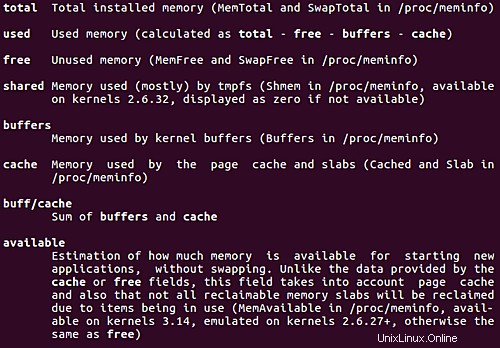
Q2. Wie ändere ich die Anzeigemetrik?
Wenn Sie möchten, können Sie die Anzeigemetrik der Speicherzahlen ändern, die der Befehl free in der Ausgabe erzeugt. Wenn Sie beispielsweise den Speicher in Megabyte anzeigen möchten, können Sie das -m verwenden Befehlszeilenoption.
free -m

Ebenso können Sie -b verwenden für Bytes -k für Kilobyte -m für Megabyte -g für Gigabyte, --tera für Terabyte.
Q3. Wie kann man Gedächtniszahlen in menschenlesbarer Form anzeigen?
Der freie Befehl bietet auch eine Option -h über die Sie das Tool auffordern können, Speicherzahlen in menschenlesbarer Form anzuzeigen.
free -h
Wenn diese Option aktiviert ist, entscheidet der Befehl selbst, welche Anzeigemetrik für einzelne Speicherzahlen verwendet wird. So hat beispielsweise die Option -h in unserem Fall funktioniert:

Q4. Wie erstelle ich kostenlose Anzeigeergebnisse kontinuierlich mit Zeitlücke?
Wenn Sie möchten, können Sie den kostenlosen Befehl auch so ausführen lassen, dass er nach einer festgelegten Zeitspanne kontinuierlich die Ausgabe anzeigt. Verwenden Sie dazu das -s Befehlszeilenoption. Bei dieser Option muss der Benutzer einen numerischen Wert übergeben, der als Anzahl von Sekunden behandelt wird, nach der die Ausgabe angezeigt wird.
Um beispielsweise eine Lücke von 3 Sekunden einzuhalten, führen Sie den Befehl folgendermaßen aus:
free -s 3
Wenn Sie in diesem Setup nur eine bestimmte Anzahl von Malen kostenlos ausführen möchten, können Sie das -c verwenden Befehlsoption, die erfordert, dass ihr ein Zählwert übergeben wird. Zum Beispiel:
free -s 3 -c 5
Der oben genannte Befehl stellt sicher, dass das Tool fünfmal ausgeführt wird, mit einem Zeitabstand von 3 Sekunden zwischen jedem der Versuche.
Hinweis :Diese Funktion ist derzeit fehlerhaft, daher konnten wir sie an unserer Seite nicht testen.
Q5. Wie kann man die Macht von 1000 (nicht 1024) frei verwenden, während Speicherzahlen angezeigt werden?
Wenn Sie die Anzeigemetrik auf Megabyte ändern (mit der Option -m), aber möchten, dass die Zahlen basierend auf der Potenz von 1.000 (nicht 1024) berechnet werden, können Sie dies mit --si tun Möglichkeit. Der folgende Screenshot zeigt beispielsweise den Unterschied in der Ausgabe mit und ohne diese Option:

Q6. Wie kann man die Summe der Spalten kostenlos anzeigen lassen?
Wenn Sie möchten, dass alle Speicherzahlen in jeder Spalte insgesamt angezeigt werden, können Sie das -t verwenden Befehlszeilenoption.
free -t
Der folgende Screenshot zeigt diese Befehlszeilenoption in Aktion:

Beachten Sie die neue Zeile „Gesamt“, die in diesem Fall angezeigt wird.
Schlussfolgerung
Der kostenlose Befehl kann sich als äußerst nützliches Tool erweisen, wenn Sie sich mit Systemadministration beschäftigen. Es ist einfach zu verstehen und zu verwenden, mit vielen Optionen zum Anpassen der Ausgabe. Wir haben in diesem Tutorial viele nützliche Optionen behandelt. Nachdem Sie diese geübt haben, gehen Sie auf die Manpage des Befehls, um mehr zu erfahren.